 pembangunan bahagian belakang
pembangunan bahagian belakang
 Tutorial Python
Tutorial Python
 Gabungan hebat untuk menulis kod Python pada Windows!
Gabungan hebat untuk menulis kod Python pada Windows!
Gabungan hebat untuk menulis kod Python pada Windows!

Bagaimana untuk melakukan pembangunan Python pada Windows? Sekiranya saya menggunakan editor teks biasa seperti yang dilakukan oleh tuan, atau adakah saya harus menggunakan IDE yang lebih lengkap? Sekiranya saya menggunakan alat baris arahan terbina dalam, atau adakah saya perlu memasang Terminal baharu?
Salah satu faedah hebat menggunakan Windows ialah ia mempunyai begitu banyak aplikasi malah GPU yang berkuasa boleh melakukan "kerja" lain pada masa lapang anda. Walau bagaimanapun, tidak seperti Linux atau macOS, pembangunan pada Windows akan sentiasa menghadapi banyak cabaran Sama ada pengekodan fail, kawalan persekitaran atau penyusunan projek, akan sentiasa ada beberapa keuntungan ajaib semasa proses pembangunan.
Ini amat menonjol untuk pemula: kami mungkin mempunyai pelbagai ralat pergantungan semasa memasang pustaka tertentu, pelbagai ralat pengekodan semasa kami membaca dan menulis teks, dsb.
Jadi bagaimana untuk melakukan pembangunan Python pada Windows? Saya percaya bahawa tuan akan mempunyai penyelesaian mereka sendiri, tetapi artikel ini berharap untuk memperkenalkan Terminal dan Kod Visual Studio yang dikeluarkan secara rasmi oleh Microsoft, dengan harapan mereka dapat membina pengalaman pembangunan Windows yang lebih lancar.
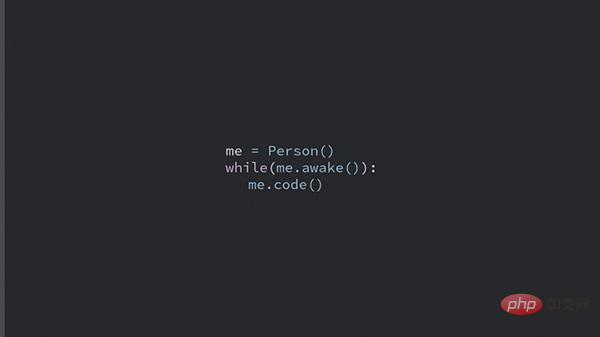
Visual Studio Code ialah salah satu editor kod paling hebat yang boleh digunakan oleh pengaturcara, ia adalah sumber terbuka, boleh dikembangkan dan ringan tersedia pada semua Editor platform. Kualiti inilah yang menjadikan Kod VS Microsoft popular dan platform yang hebat untuk pembangunan Python. Ramai pembaca mungkin biasa dengan IDE Python biasa seperti PyCharm dan Jupyter Notebook, tetapi Kod VS tidak akan mengecewakan anda.
Dalam artikel ini, anda akan mempelajari ciri Terminal Microsoft dan Kod Visual Studio, termasuk:
- Apakah itu Microsoft Terminal
- Bagaimana Microsoft Terminal berfungsi
- Pasang Kod Visual Studio
- Temui dan pasang sambungan Python
- Tulis aplikasi Python mudah
- Ketahui cara menjalankan dan nyahpepijat Python sedia ada dalam Program Kod VS
- Sambungkan Kod VS ke Git dan GitHub untuk berkongsi kod anda dengan dunia

Kami menganggap anda tahu pembangunan Python dan mempunyai Beberapa versi Python dipasang pada sistem (seperti Python 2.7, Python 3.6/3.7, Anaconda atau lain-lain). Oleh kerana Kod VS serasi dengan semua platform utama, anda mungkin melihat elemen UI yang sedikit berbeza dan mungkin perlu mengubah suai beberapa arahan.
Terminal Microsoft yang baru muncul
Terminal Windows ialah aplikasi terminal sumber terbuka yang dilancarkan oleh Microsoft pada persidangan pembangun Build pada Mei tahun ini. MS Terminal menyokong semua kelebihan Command Prompt dan PowerShell Pada asasnya, baris arahan boleh disepadukan dengan Linux Selain itu, menjalankan command prompt tidak menjadi masalah.
Selepas MS Terminal menjadi sumber terbuka, bilangan bintang pada GitHub berkembang dengan sangat pantas dan pada masa ini melebihi 50,000. Ini sudah cukup untuk menunjukkan bahawa projek ini telah menarik perhatian besar Dengan peningkatan sumber terbuka komuniti, alat ini mesti sangat berguna.
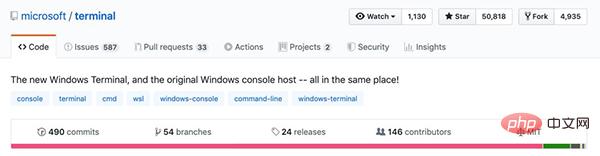
- Alamat sumber terbuka Terminal MS: https://github.com/microsoft/terminal
Sudah tentu, Terminal MS ialah kini tersedia Saya memuat turun dan memasang program secara langsung, dan pengalaman komuniti juga sangat baik. Oleh itu, jika kita melakukan pembangunan Python pada Windows, alat baris arahan boleh menggunakan MS Terminal, yang boleh menyelesaikan sebahagian besar pemasangan pakej, kawalan persekitaran dan masalah lain.
Bagaimanakah kesan MS Terminal
Fungsi teras MS Terminal adalah untuk menyokong berbilang tab, dan setiap tab boleh disambungkan ke shell baris arahan atau aplikasi, seperti Command Prompt atau Akses Raspberry Pi, dsb. melalui SSH. Gambar berikut menunjukkan sokongan multi-tab seperti ini:
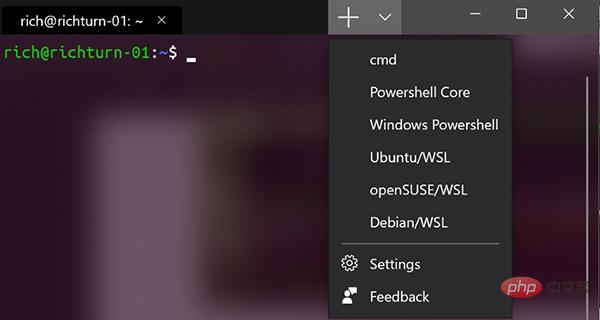
Selain itu, selain fungsi, perkara yang lebih penting ialah penampilan, sama seperti kita sering menggunakan zsh untuk memberikan penampilan yang lebih cantik Baris arahan yang sama. Walaupun zsh pada masa ini mempunyai koleksi GitHub sebanyak 94,000, dokumen ReadMe dengan jelas menyatakan bahawa ia paling sesuai digunakan pada macOS atau Linux. Terminal MS yang baru dikeluarkan jauh lebih baik daripada sebelumnya dari segi antara muka dan gaya teks.
Ketelusan latar belakang dan penyerlahan teks boleh disesuaikan, serta emoji dan simbol lain. Berikut ialah paparan asas Kita boleh melaraskan keseluruhan antara muka mengikut keperluan kita.
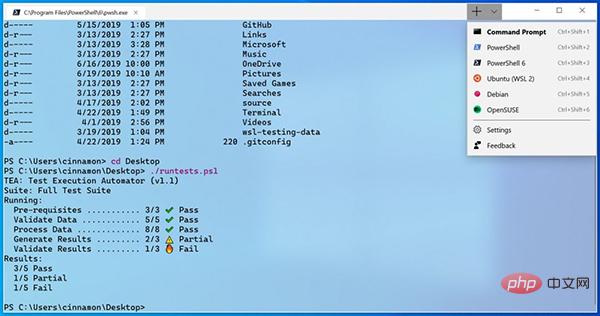
Keseluruhan projek masih dalam pembangunan aktif, dan banyak fungsi sedang ditambah baik dan ditambah. Walau bagaimanapun, memandangkan ia adalah projek sumber terbuka yang diselenggara secara rasmi oleh Microsoft, kami masih sangat yakin bahawa sekurang-kurangnya baris arahan dapat mengurangkan pelbagai ralat semasa proses pembangunan.
Memasang dan mengkonfigurasi Kod VS
Kami telah memperkenalkan alat baris arahan yang amat diperlukan dalam pembangunan Sekarang kita harus bercakap tentang Kod VS, yang merupakan alat teras untuk menyokong pembangunan Python. Di bawah ini kami memperkenalkan cara menggunakan Kod VS secara elegan daripada pemasangan awal dan pengurusan persekitaran kepada menulis, menguji dan menerbitkan kod.
Kod Visual Studio boleh dipasang pada mana-mana platform. Tapak web rasmi menyediakan arahan pemasangan lengkap untuk Windows, Mac dan Linux, serta mengemas kini editor setiap bulan dengan ciri baharu dan pembetulan pepijat. Anda boleh menemui semua kandungan pemasangan di laman web Kod Visual Studio:
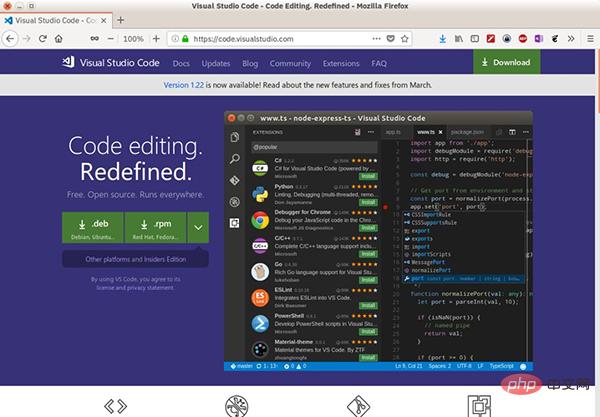
Selain daripada nama yang sama, Kod Visual Studio (pendek kata Kod VS) adalah serupa dengan Visual Studio berasaskan Windows yang lebih besar tidak mempunyai persamaan lain.
Visual Studio Code menyokong berbilang bahasa secara asli dan ia mempunyai model sambungan dengan ekosistem sokongan yang kaya untuk komponen tambahan. Kod VS dikemas kini setiap bulan, dan anda boleh mengetahui tentang kemas kini pada blog Microsoft Python. Mana-mana pengguna boleh mengklon repositori VS Code Github Microsoft dan menyumbang kod mereka sendiri.
UI Kod VS telah didokumenkan secara terperinci dan tidak akan diterangkan di sini:
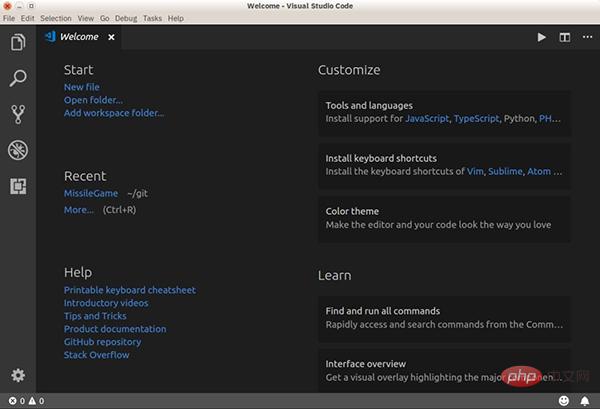
Sambungan Python
Seperti yang dinyatakan di atas, Kod VS lulus terperinci Model sambungan yang didokumenkan menyokong pembangunan dalam berbilang bahasa pengaturcaraan. Sambungan Python membolehkan pengguna membangunkan Python dalam Kod Visual Studio, dengan ciri berikut:
- Menyokong kedua-dua Python 3.4 dan ke atas, dan versi Python 2.7
- Lengkap menggunakan penyelesaian Kod IntelliSense
- Linting
- Sokongan penyahpepijatan
- Sokongan coretan kod
- Sokongan ujian unit
- Penggunaan automatik konda dan persekitaran maya
- Pengeditan kod dalam persekitaran Jupyter dan buku nota Jupyter
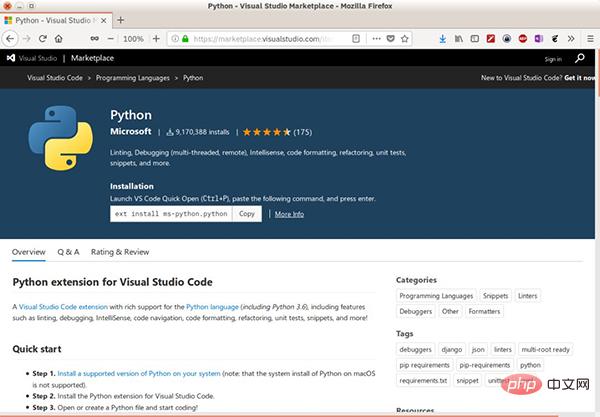
Pelanjutan Kod Visual Studio melakukan lebih daripada sekadar pengaturcaraan:
- Peta kunci membenarkan pengguna sudah biasa dengan Atom, Teks Sublime, Emacs, Vim, PyCharm atau persekitaran lain untuk bermula dengan lebih mudah.
- Tema menyesuaikan UI sama ada anda suka kod dalam cahaya, gelap atau lebih berwarna.
- Pek bahasa menyediakan pengalaman setempat.
Berikut ialah beberapa sambungan dan tetapan berguna yang lain:
- GitLens menyediakan banyak ciri Git berguna secara terus dalam tetingkap penyuntingan, termasuk ulasan dan repositori yang tidak bertanggungjawab Membangunkan ciri .
- Autosimpan adalah mudah dengan memilih Fail, Auto Simpan daripada menu. Kelewatan lalai ialah 1000 milisaat dan boleh dikonfigurasikan semula.
- Penyegerakan Tetapan membolehkan pengguna menyegerakkan tetapan Kod VS mereka merentas peranti berbeza dengan GitHub. Ini membantu memastikan persekitaran berjalan konsisten jika pengguna bekerja pada komputer yang berbeza.
- Docker menjadikannya pantas dan mudah untuk pengguna bekerja dengan Docker, membantu pengarang Dockerfiles dan docker-compose.yml, membungkus dan melaksanakan projek, malah menjana fail Docker yang sesuai untuk projek.
Sudah tentu, anda mungkin mendapati sambungan lain berguna apabila menggunakan Kod VS. Sila kongsi penemuan dan persediaan anda dalam ulasan!
Klik ikon "Sambungan" pada Bar Aktiviti untuk mengakses dan memasang sambungan dan tema baharu. Pengguna boleh memasukkan kata kunci untuk mencari sambungan, mengisih hasil carian dalam pelbagai cara dan memasang sambungan dengan cepat dan mudah. Dalam artikel ini, taip python dalam item Sambungan bar aktiviti dan klik Pasang untuk memasang sambungan Python:
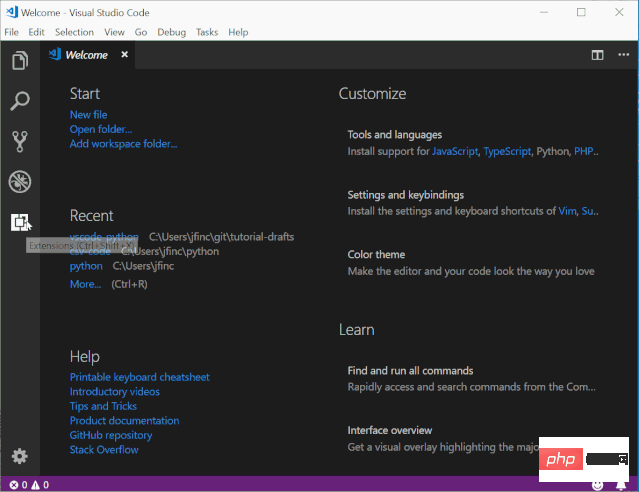
Pengguna boleh mencari dan memasang mana-mana sambungan di atas dalam cara yang sama.
Fail Konfigurasi Kod Visual Studio
Perlu dinyatakan bahawa Kod Visual Studio sangat boleh dikonfigurasikan melalui Tetapan Pengguna dan Ruang Kerja.
Tetapan pengguna adalah global merentas semua contoh Kod Visual Studio, manakala Tetapan Ruang Kerja adalah setempat kepada folder atau ruang kerja projek tertentu. Tetapan ruang kerja memberikan fleksibiliti yang hebat kepada Kod VS dan akan disebut sepanjang artikel ini. Tetapan ruang kerja disimpan sebagai fail .json dalam folder setempat ke ruang kerja projek bernama .vscode.
Mulakan program Python baharu
Mari teroka pembangunan Python dalam Kod Visual Studio dengan program Python baharu. Dalam Kod VS, taip Ctrl + N untuk membuka fail baharu. (Anda juga boleh memilih Fail - Baharu daripada menu.)
Tidak kira bagaimana anda melakukannya, anda akan melihat tetingkap Kod VS yang serupa dengan yang berikut:
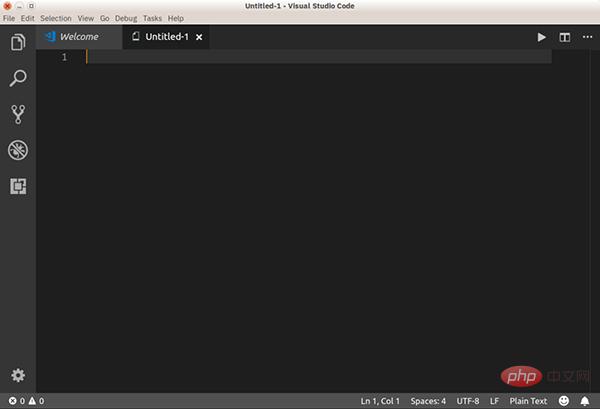
Setelah anda membuka fail baharu, anda boleh memasukkan kod.
Masukkan kod Python
Sebagai ujian, kami boleh mengekodkan Sieve of Eratosthenes dengan cepat (yang mendapati semua nombor perdana kurang daripada nombor yang diketahui). Taip kod berikut ke dalam tab baharu yang baru anda buka:
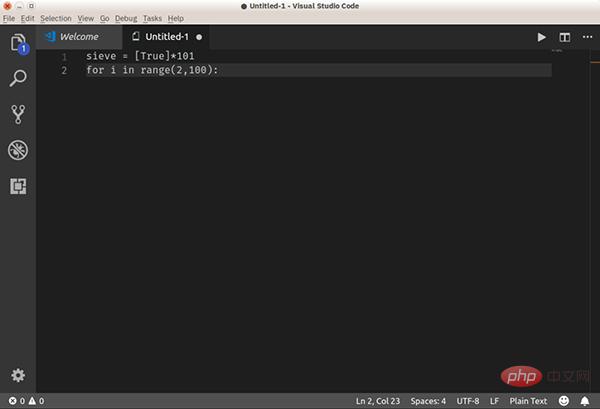
Tunggu, apa yang berlaku? Mengapa Kod Visual Studio tidak melakukan sebarang penyerlahan kata kunci, sebarang pemformatan automatik atau apa-apa yang benar-benar berguna? Apa yang ditawarkannya?
Jawapannya ialah Kod VS tidak tahu jenis fail yang sedang ditanganinya. Penampan dipanggil Untitled-1, dan jika anda melihat di sudut kanan bawah tetingkap, anda boleh melihat Teks Biasa.
Untuk mengaktifkan sambungan Python, simpan fail (pilih File-Save daripada menu atau File-Save File daripada palet arahan atau hanya gunakan Ctrl + S) sebagai sieve.py. Kod VS akan melihat sambungan .py dan menukar fail ke kod Python dengan betul.
Sekarang paparan tetingkap anda sepatutnya kelihatan seperti ini:
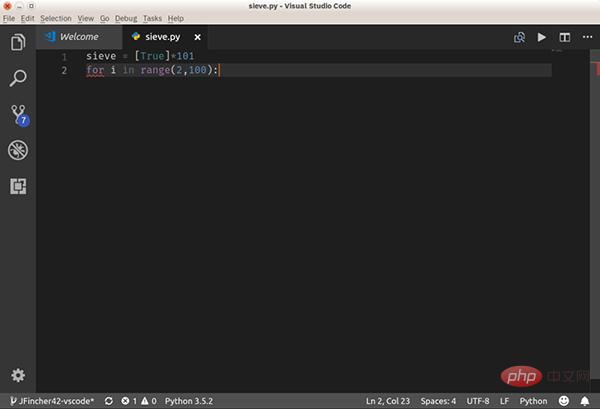
Itu lebih baik! Kod VS akan memformat semula fail secara automatik ke dalam kod Python, anda boleh mengesahkannya dengan menyemak mod bahasa di sudut kiri bawah.
Jika anda mempunyai berbilang pemasangan Python (seperti Python 2.7, Python 3.x atau Anaconda), anda boleh menukar Kod VS yang anda mahu dengan mengklik penunjuk mod bahasa atau memilih Python: Pilih Jurubahasa daripada Perintah Palet Jurubahasa Python yang digunakan. Secara lalai, Kod VS menyokong menggunakan format pep8, tetapi anda juga boleh memilih hitam atau yapf.
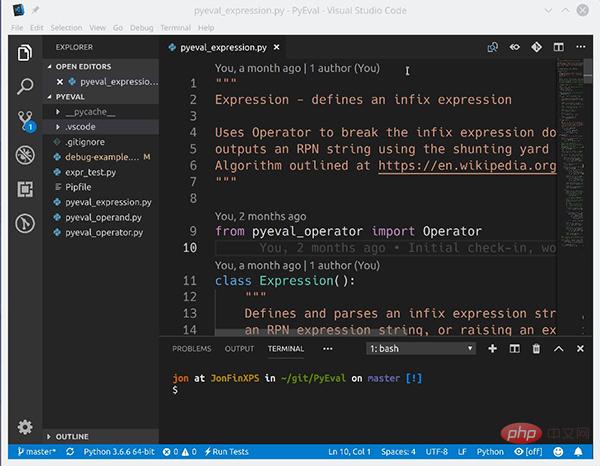
Selebihnya kod Sieve kini boleh ditambah. Untuk melihat IntelliSense, taip kod ini terus tanpa memotong dan menampal, dan anda akan melihat sesuatu seperti ini:
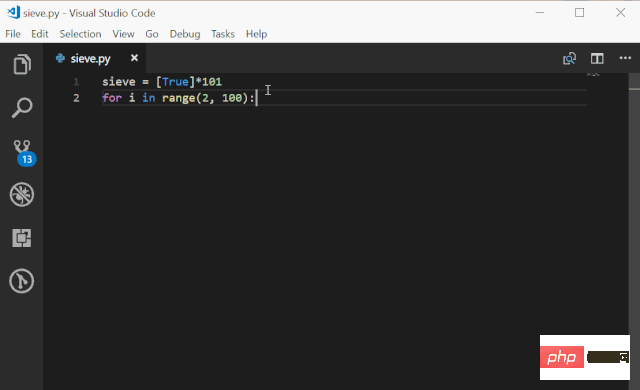
Semasa anda menaip kod, VS Code akan Garis di bawah if penyataan diinden secara automatik dan sewajarnya, menambah kurungan penutup dan memberikan pembayang kandungan.
Jalankan kod Python
Sekarang kod selesai, anda boleh menjalankannya. Tidak perlu meminta editor melakukan ini: Visual Studio Code boleh menjalankan program ini terus dalam editor. Simpan fail (Ctrl + S), kemudian klik kanan dalam tetingkap editor dan pilih Run Python File in Terminal:
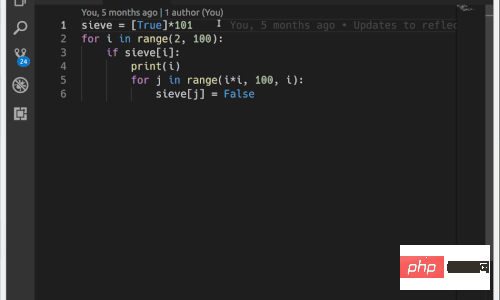
Anda Anda akan melihat anak tetingkap terminal muncul di bahagian bawah tetingkap dan paparkan output kod.
Mengedit projek Python sedia ada
Dalam contoh Sieve of Eratosthenes, anda mencipta fail Python. Ini bagus sebagai contoh, tetapi banyak kali, anda perlu membuat projek yang lebih besar dan membangunkannya dalam tempoh yang lebih lama.
Aliran kerja projek baharu biasa mungkin kelihatan seperti ini:
- Buat folder untuk menyimpan projek (mungkin mengandungi projek GitHub baharu)
- Tukar kepada folder Baharu
- Buat kod Python awal menggunakan kod arahan nama fail.py
Menggunakan Kod Visual Studio pada projek Python (bukannya satu fail Python) membuka lebih banyak keupayaan, menjadikan Kod VS boleh sungguh bersinar. Mari lihat bagaimana ia berfungsi dalam projek yang lebih besar.
Andaikan kita menulis atur cara kalkulator yang menghuraikan persamaan yang ditulis dalam tatatanda infiks menggunakan varian algoritma halaman penghantar Edsger Dijkstra.
Untuk menggambarkan sifat memfokuskan projek Visual Studio Code, kami kini bermula dengan mencipta semula algoritma halaman penghantaran dalam Python sebagai perpustakaan penilaian persamaan. Alamat GitHub yang sepadan: https://github.com/JFincher42/PyEval.
Selepas folder setempat dibuat, anda boleh membuka keseluruhan folder dengan cepat dalam Kod VS. Memandangkan kami telah pun mencipta folder dan fail asas, kaedah pilihan (seperti yang dinyatakan di atas) membuat pembetulan berikut:
- cd /path/to/project
- kod .
Apabila anda membukanya dengan cara ini, Kod VS memahami dan akan menggunakan mana-mana persekitaran virtualenv, pipenv atau conda yang dilihatnya. Anda tidak perlu memulakan persekitaran maya terlebih dahulu. Anda boleh membuka folder pada antara muka pengguna (UI) melalui Fail, Buka Folder dalam menu, Ctrl+K, Ctrl+O pada papan kekunci, atau Fail, Buka Folder dalam panel arahan.
Berikut ialah projek perpustakaan persamaan eval yang dibuat:
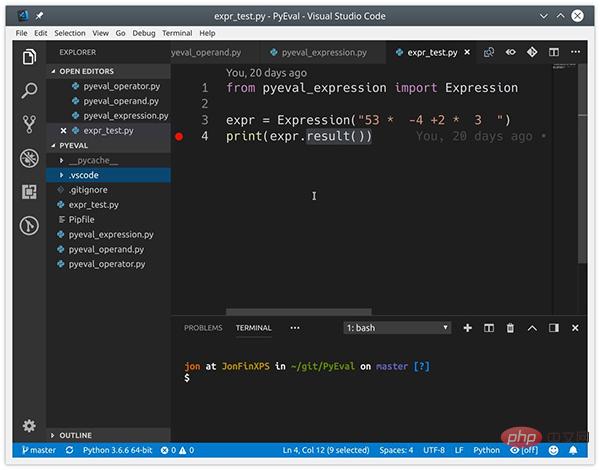
Apabila Kod Visual Studio membuka folder, ia juga akan membuka fail terakhir yang dibuka semula ( Ini boleh dikonfigurasikan). Anda boleh membuka, mengedit, menjalankan dan nyahpepijat mana-mana fail yang disenaraikan. Paparan Explorer dalam bar aktiviti kiri menyediakan paparan semua fail dalam folder dan menunjukkan bilangan fail yang belum disimpan dalam set tab semasa.
Sokongan untuk Pengujian Kod
Kod VS boleh mengecam ujian Python sedia ada secara automatik yang ditulis dalam rangka kerja unittest, pytest atau Nose, tetapi hanya jika rangka kerja ini dipasang dalam persekitaran semasa. Penulis menulis ujian unit untuk perpustakaan persamaan persamaan dalam rangka kerja ujian unit, yang boleh anda gunakan dalam contoh ini.
Untuk menjalankan ujian unit sedia ada bagi mana-mana fail Python dalam projek, klik kanan dan pilih Jalankan Fail Ujian Unit Semasa. Anda akan digesa untuk menentukan rangka kerja ujian, tempat untuk mencari ujian dalam projek dan corak nama fail untuk digunakan untuk ujian.
Semua ini disimpan sebagai tetapan ruang kerja dalam fail .vscode/settings.json setempat dan boleh diubah suai. Untuk projek persamaan ini, anda boleh memilih unittest, folder semasa dan corak *_test.py.
Selepas rangka kerja ujian disediakan dan ujian dipaparkan, anda boleh mengklik Jalankan Ujian pada Bar Status dan pilih pilihan daripada panel arahan untuk menjalankan semua ujian:
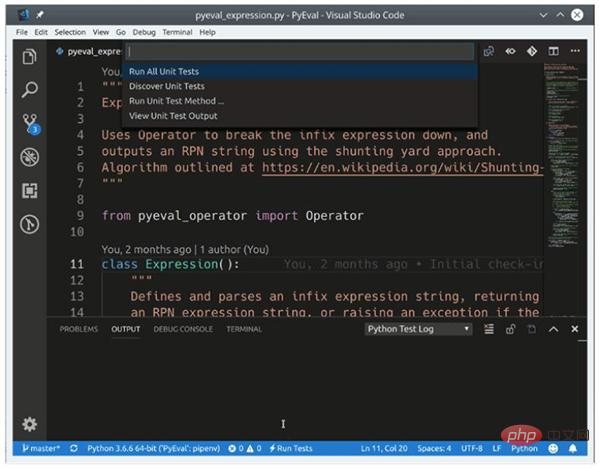
Anda juga boleh menjalankan ujian individu dengan membuka fail ujian dalam Kod VS, mengklik Jalankan Ujian pada bar status, dan kemudian memilih Jalankan Kaedah Ujian Unit dan ujian khusus lain untuk dijalankan. Ini memudahkan untuk menyelesaikan kegagalan ujian individu dan menjalankan semula ujian yang gagal, menjimatkan banyak masa. Keputusan ujian muncul dalam anak tetingkap Output di bawah Log Ujian Python.
Sokongan penyahpepijatan
Walaupun Kod VS ialah editor kod, adalah mungkin untuk menyahpepijat Python secara langsung dalam Kod VS. Kod VS menyediakan banyak ciri yang setanding dengan penyahpepijat kod yang baik, termasuk:
- Penjejakan pembolehubah automatik
- Ekspresi menonton
- Timbunan Panggil
- Timbunan Panggilan Pemeriksaan
Anda boleh melihat ciri ini dalam paparan Nyahpepijat pada bar aktiviti:
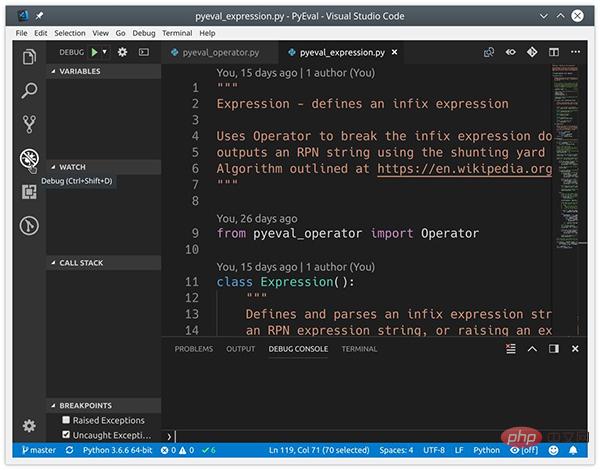
Penyahpepijat boleh dikawal dalam A terbina dalam Aplikasi Python berjalan dalam contoh terminal atau terminal luaran. Ia boleh dilampirkan pada contoh Python yang sudah berjalan dan juga boleh menyahpepijat aplikasi Django dan Flask.
Kod penyahpepijatan dalam satu fail Python semudah menekan F5 untuk melancarkan penyahpepijat. Anda boleh menekan F10 dan F11 untuk melangkau dan memasukkan fungsi masing-masing, dan tekan Shift + F5 untuk keluar dari debugger. Tetapkan titik putus dengan menekan F9 atau dengan mengklik margin angkat dalam tetingkap editor.
Sebelum anda mula menyahpepijat projek yang lebih kompleks, termasuk aplikasi Django atau Flask, anda perlu menyediakan dan memilih konfigurasi nyahpepijat terlebih dahulu. Menyediakan konfigurasi nyahpepijat agak mudah. Pilih lungsur turun Konfigurasi daripada paparan Nyahpepijat dan pilih Tambah Konfigurasi dan Python:
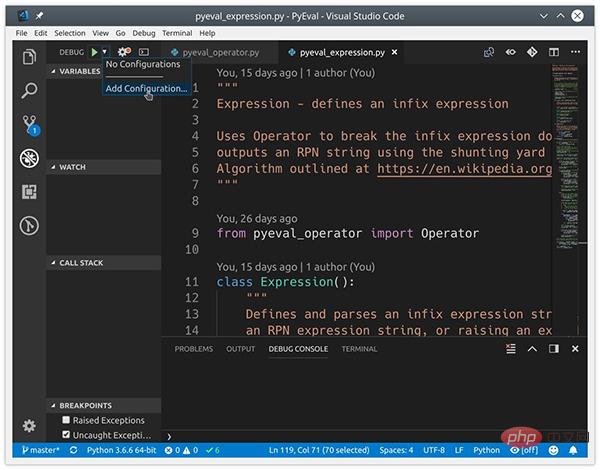
Kod Visual Studio akan berada dalam fail semasa yang dipanggil .vscode/launch.json Mencipta fail konfigurasi nyahpepijat di bawah folder yang membolehkan pengguna menetapkan konfigurasi dan tetapan Python khusus untuk menyahpepijat aplikasi tertentu seperti Django dan Flask. Cari akaun awam WeChat: Peminat teknologi Linux, balas: linux menerima maklumat.
Anda juga boleh melakukan penyahpepijatan jauh dan nyahpepijat templat Jinja dan Django. Tutup fail launch.json dalam editor dan pilih konfigurasi yang betul untuk aplikasi anda daripada senarai juntai bawah Konfigurasi.
Penyepaduan Git
Kod VS bukan sahaja mempunyai sokongan terbina dalam untuk pengurusan kawalan kod sumber, tetapi juga menyokong Git dan GitHub. Anda boleh memasang sokongan untuk SCM lain dalam Kod VS dan menggunakannya secara bersebelahan. Pengguna boleh mengakses kawalan sumber daripada paparan Kawalan Sumber:
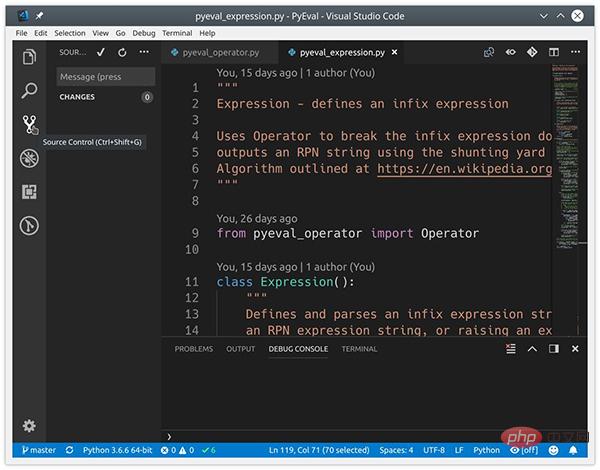
Jika folder projek anda mengandungi folder .git, Kod VS akan menghidupkan semua ciri Git / GitHub secara automatik. Anda boleh melaksanakan beberapa tugas:
- Komit fail ke Git
- Tolak perubahan pada repo jauh dan tarik perubahan daripadanya
- semak Sedia Ada atau cipta cawangan dan teg baharu
- Lihat dan selesaikan konflik gabungan
- Lihat perbezaan
Semua ciri ini tersedia terus daripada UI Kod VS:
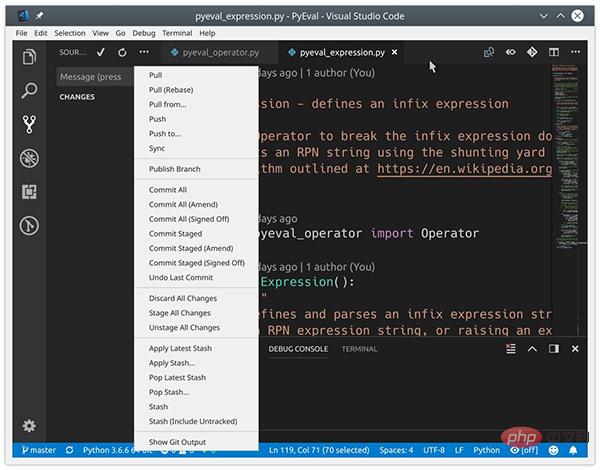
Kod VS juga mengiktiraf perubahan yang dibuat di luar editor dan berfungsi dengan betul.
Melakukan perubahan terkini dalam Kod VS adalah mudah. Fail yang diubah suai muncul dalam paparan Kawalan Sumber dan ditandakan dengan M, manakala fail baru yang tidak dijejaki ditandakan dengan U. Tuding tetikus anda pada fail dan klik tanda tambah (+) untuk membuat perubahan. Tambahkan mesej komit di bahagian atas paparan dan klik tanda semak untuk melakukan perubahan anda:
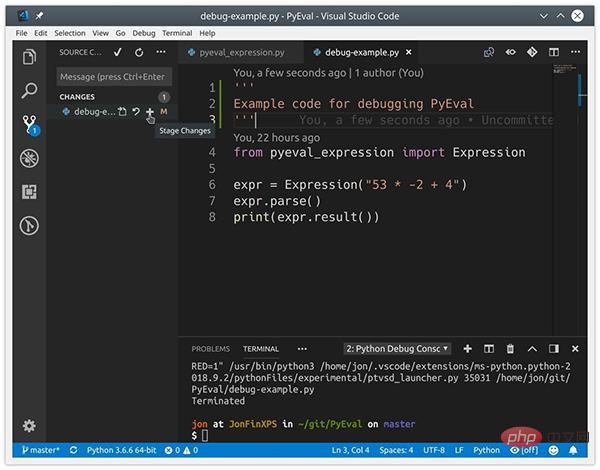
Anda juga boleh menolak komit setempat ke GitHub dalam Kod VS. Pilih Segerak daripada menu paparan Kawalan Sumber, atau klik Segerakkan Perubahan pada bar status di sebelah penunjuk cawangan.
Jadi pada pendapat pengarang, Visual Studio Code ialah salah satu editor tujuan umum yang paling hebat dan alat calon terbaik untuk pembangunan Python. Saya harap anda juga boleh mencuba menggunakan editor Visual Studio Code dalam pembangunan Python, saya percaya anda tidak akan kecewa.
Atas ialah kandungan terperinci Gabungan hebat untuk menulis kod Python pada Windows!. Untuk maklumat lanjut, sila ikut artikel berkaitan lain di laman web China PHP!

Alat AI Hot

Undresser.AI Undress
Apl berkuasa AI untuk mencipta foto bogel yang realistik

AI Clothes Remover
Alat AI dalam talian untuk mengeluarkan pakaian daripada foto.

Undress AI Tool
Gambar buka pakaian secara percuma

Clothoff.io
Penyingkiran pakaian AI

AI Hentai Generator
Menjana ai hentai secara percuma.

Artikel Panas

Alat panas

Notepad++7.3.1
Editor kod yang mudah digunakan dan percuma

SublimeText3 versi Cina
Versi Cina, sangat mudah digunakan

Hantar Studio 13.0.1
Persekitaran pembangunan bersepadu PHP yang berkuasa

Dreamweaver CS6
Alat pembangunan web visual

SublimeText3 versi Mac
Perisian penyuntingan kod peringkat Tuhan (SublimeText3)

Topik panas
 1386
1386
 52
52
 Cara menjalankan program di terminal vscode
Apr 15, 2025 pm 06:42 PM
Cara menjalankan program di terminal vscode
Apr 15, 2025 pm 06:42 PM
Dalam kod VS, anda boleh menjalankan program di terminal melalui langkah -langkah berikut: Sediakan kod dan buka terminal bersepadu untuk memastikan bahawa direktori kod selaras dengan direktori kerja terminal. Pilih arahan Run mengikut bahasa pengaturcaraan (seperti python python your_file_name.py) untuk memeriksa sama ada ia berjalan dengan jayanya dan menyelesaikan kesilapan. Gunakan debugger untuk meningkatkan kecekapan debug.
 Bolehkah kod studio visual digunakan dalam python
Apr 15, 2025 pm 08:18 PM
Bolehkah kod studio visual digunakan dalam python
Apr 15, 2025 pm 08:18 PM
Kod VS boleh digunakan untuk menulis Python dan menyediakan banyak ciri yang menjadikannya alat yang ideal untuk membangunkan aplikasi python. Ia membolehkan pengguna untuk: memasang sambungan python untuk mendapatkan fungsi seperti penyempurnaan kod, penonjolan sintaks, dan debugging. Gunakan debugger untuk mengesan kod langkah demi langkah, cari dan selesaikan kesilapan. Mengintegrasikan Git untuk Kawalan Versi. Gunakan alat pemformatan kod untuk mengekalkan konsistensi kod. Gunakan alat linting untuk melihat masalah yang berpotensi lebih awal.
 Adakah sambungan vscode berniat jahat?
Apr 15, 2025 pm 07:57 PM
Adakah sambungan vscode berniat jahat?
Apr 15, 2025 pm 07:57 PM
Sambungan kod VS menimbulkan risiko yang berniat jahat, seperti menyembunyikan kod jahat, mengeksploitasi kelemahan, dan melancap sebagai sambungan yang sah. Kaedah untuk mengenal pasti sambungan yang berniat jahat termasuk: memeriksa penerbit, membaca komen, memeriksa kod, dan memasang dengan berhati -hati. Langkah -langkah keselamatan juga termasuk: kesedaran keselamatan, tabiat yang baik, kemas kini tetap dan perisian antivirus.
 Python: Automasi, skrip, dan pengurusan tugas
Apr 16, 2025 am 12:14 AM
Python: Automasi, skrip, dan pengurusan tugas
Apr 16, 2025 am 12:14 AM
Python cemerlang dalam automasi, skrip, dan pengurusan tugas. 1) Automasi: Sandaran fail direalisasikan melalui perpustakaan standard seperti OS dan Shutil. 2) Penulisan Skrip: Gunakan Perpustakaan Psutil untuk memantau sumber sistem. 3) Pengurusan Tugas: Gunakan perpustakaan jadual untuk menjadualkan tugas. Kemudahan penggunaan Python dan sokongan perpustakaan yang kaya menjadikannya alat pilihan di kawasan ini.
 Boleh kod vs dijalankan di Windows 8
Apr 15, 2025 pm 07:24 PM
Boleh kod vs dijalankan di Windows 8
Apr 15, 2025 pm 07:24 PM
Kod VS boleh dijalankan pada Windows 8, tetapi pengalaman mungkin tidak hebat. Mula -mula pastikan sistem telah dikemas kini ke patch terkini, kemudian muat turun pakej pemasangan kod VS yang sepadan dengan seni bina sistem dan pasangnya seperti yang diminta. Selepas pemasangan, sedar bahawa beberapa sambungan mungkin tidak sesuai dengan Windows 8 dan perlu mencari sambungan alternatif atau menggunakan sistem Windows yang lebih baru dalam mesin maya. Pasang sambungan yang diperlukan untuk memeriksa sama ada ia berfungsi dengan betul. Walaupun kod VS boleh dilaksanakan pada Windows 8, disyorkan untuk menaik taraf ke sistem Windows yang lebih baru untuk pengalaman dan keselamatan pembangunan yang lebih baik.
 Apa itu vscode untuk apa vscode?
Apr 15, 2025 pm 06:45 PM
Apa itu vscode untuk apa vscode?
Apr 15, 2025 pm 06:45 PM
VS Kod adalah nama penuh Visual Studio Code, yang merupakan editor kod dan persekitaran pembangunan yang dibangunkan oleh Microsoft. Ia menyokong pelbagai bahasa pengaturcaraan dan menyediakan penonjolan sintaks, penyiapan automatik kod, coretan kod dan arahan pintar untuk meningkatkan kecekapan pembangunan. Melalui ekosistem lanjutan yang kaya, pengguna boleh menambah sambungan kepada keperluan dan bahasa tertentu, seperti debuggers, alat pemformatan kod, dan integrasi Git. VS Kod juga termasuk debugger intuitif yang membantu dengan cepat mencari dan menyelesaikan pepijat dalam kod anda.
 VSCode tidak dapat memasang pelanjutan
Apr 15, 2025 pm 07:18 PM
VSCode tidak dapat memasang pelanjutan
Apr 15, 2025 pm 07:18 PM
Sebab -sebab pemasangan sambungan kod VS mungkin: ketidakstabilan rangkaian, kebenaran yang tidak mencukupi, isu keserasian sistem, versi kod VS terlalu lama, perisian antivirus atau gangguan firewall. Dengan menyemak sambungan rangkaian, keizinan, fail log, mengemas kini kod VS, melumpuhkan perisian keselamatan, dan memulakan semula kod VS atau komputer, anda boleh menyelesaikan masalah dan menyelesaikan masalah secara beransur -ansur.
 Boleh vs kod berjalan python
Apr 15, 2025 pm 08:21 PM
Boleh vs kod berjalan python
Apr 15, 2025 pm 08:21 PM
Ya, kod vs boleh menjalankan kod python. Untuk menjalankan Python dengan cekap dalam kod VS, lengkapkan langkah -langkah berikut: Pasang penterjemah Python dan konfigurasikan pembolehubah persekitaran. Pasang pelanjutan python dalam kod vs. Jalankan kod Python dalam terminal Vs Code melalui baris arahan. Gunakan keupayaan debugging VS dan pemformatan kod untuk meningkatkan kecekapan pembangunan. Mengamalkan tabiat pengaturcaraan yang baik dan gunakan alat analisis prestasi untuk mengoptimumkan prestasi kod.



